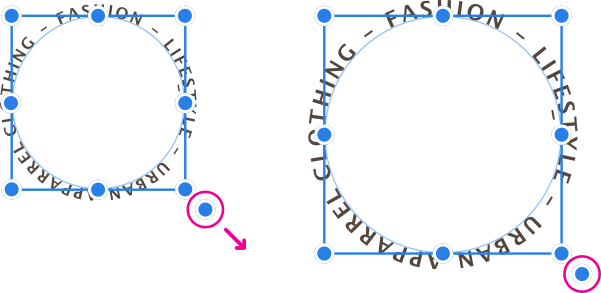Text auf Pfaden
Pfadtexte sind eine spezielle Variante der Grafiktexte und folgen genau dem Verlauf einer Linie, Kurve oder Umrisslinie einer Form.

Pfadtexte sind eine spezielle Variante der Grafiktexte und folgen genau dem Verlauf einer Linie, Kurve oder Umrisslinie einer Form.

Indem Sie Texte auf Pfaden platzieren, können Sie die Schriftdesigns Ihrer Projekte um viele interessante Möglichkeiten erweitern. Pfade lassen sich aus jeder Linie, Kurve oder Form erstellen, die Sie mit einem der Linien- oder Formwerkzeuge gezeichnet haben. Hierzu gehören unter anderem der Zeichenstift und das Formwerkzeug "Ellipse". Wenn Sie Pfadtexte verwenden möchten, müssen Sie jedoch immer zuerst die gewünschte Linie, Kurve oder Form auf der Seite erstellen.
Nachdem Sie den Pfad erstellt haben, können Sie die Start- und Endgriffe des Pfades justieren, um den Pfad zu erweitern oder zu beschränken, auf dem der Text fließt. Der Start- und Endgriff werden durch ein hellgrünes und ein orangefarbenes Dreieck gekennzeichnet.
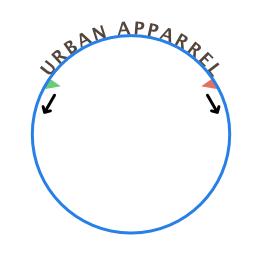
Erstreckt sich Text über den Start- und Endgriff, fließt er auf einen zweiten Pfad (siehe unten) oder umfließt den Pfad in der entgegengesetzten Richtung. In diesem Fall werden dann ein neuer Start- und Endgriff verfügbar (dunkelgrün und rot gefärbt), damit Sie diesen neuen Pfad separat anpassen können. Die beiden Pfade und Endgriffpaare funktionieren absolut identisch.
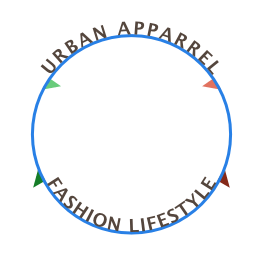
Sie können ebenfalls den Abstand zwischen Text und Pfad (d. h. der Grundlinie) verändern sowie auch die Richtung, in der Ihr Text auf dem Pfad verläuft. Zu jeder Sektion des Pfades lässt sich ein separater Wert für die Grundlinie einstellen.
Sie können einen Pfad jederzeit mit dem Knotenwerkzeug verformen. Haben Sie das Objekt für den Textpfad mit einem der Formwerkzeuge erstellt, können Sie es noch genau so bearbeiten wie die ursprüngliche geometrische Form. Der bereits auf dem Pfad platzierte Text wird automatisch an den geänderten Pfad angepasst, wenn Sie die Objektform ändern.
Weitere Informationen zu Verformungsmöglichkeiten für Pfade finden Sie unter den Themen "Bearbeiten von Kurven und Formen" und "Zeichnen und Bearbeiten von Formen".
Wenn Sie die Griffe eines Textpfades ziehen, werden senkrechte rote Linien für die magnetische Ausrichtung eingeblendet. Bei dem Pfadtext um eine Ellipse können Sie zum Beispiel den Text in Schritten von 90° auf ihrem Umfang magnetisch ausrichten und dann mit den Optionen für die Textausrichtung den Text genau mittig platzieren.

Standardmäßig wird sämtlicher Pfadtext, der sich über den Endgriff eines Sekundärpfades hinaus erstreckt angezeigt. Sie können diese Texte aber zur Bearbeitung ausblenden, in dem Sie auf das durchgestrichene rote Augensymbol klicken.
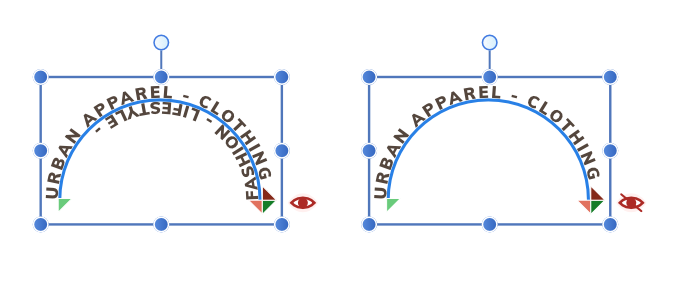
Die Kontur und Füllung lassen sich nach wie vor über das Panel Textrahmen verändern.
Führen Sie bei ausgewähltem Pfadtext einen der folgenden Schritte aus:
Wenn Sie die Größe eines Pfadobjekts ändern, können Sie folgende Varianten verwenden:
Führen Sie bei ausgewähltem Pfadobjekt einen der folgenden Schritte aus:
Um die Höhe und Breite unabhängig voneinander zu ändern, ziehen Sie die Seitengriffe des Objekts.
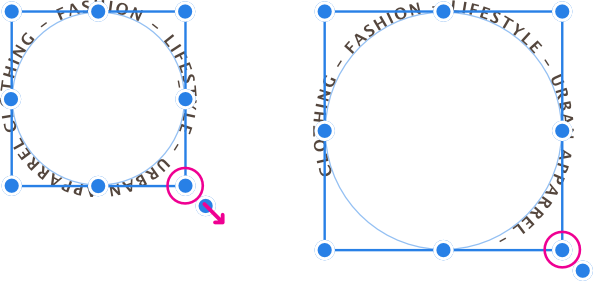
Wählen Sie das Pfadobjekt aus und ziehen Sie den Skalierungsgriff des Objekts (in der unteren rechten Ecke der Auswahl).